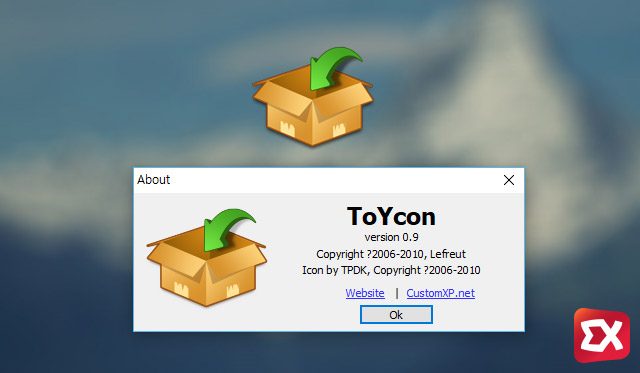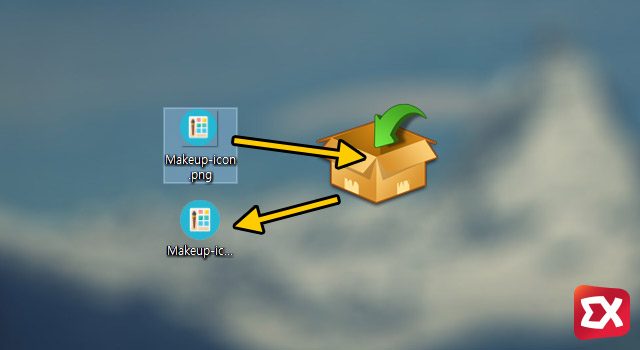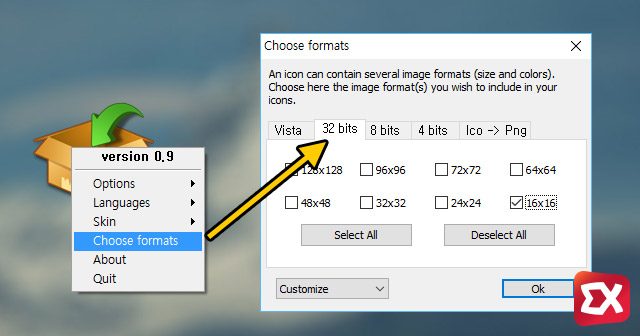윈도우에서 파일 및 폴더, 응용프로그램을 시각적으로 나타내 주는 아이콘 포맷인 ICO 파일은 윈도우 뿐만 아니라 홈페이지의 대표 아이콘인 파비콘(Favicon)으로도 사용하고 있습니다.
윈도우를 꾸미는 것을 좋아하는 사용자 같은 경우 ICO 파일을 직접 만들어 윈도우 단축 아이콘이나 폴더등에 적용하는데 포토샵CC 같은 경우 기본적으로 ICO 파일을 편집할 수 있고 그 이하 포토샵 버전 같은 경우 ICO 포맷 플러그인을 설치해 편집할 수 있습니다.
만일 이미지를 편집하지 않고 아이콘으로 사용할 파일이 PNG 같이 투명도를 지원하는 이미지일 경우 굳이 무거운 포토샵을 실행해서 변환할 필요 없이 다음과 같은 방법으로 간단하게 변환해 ICO 파일을 만들 수 있습니다.
목차
ICO 파일 변환 프로그램 ToYcon
이미지를 ICO 파일로 변환할 수 있는 프로그램 ToYcon은 무설치 프로그램이며 PNG, JPG, Tga, GIF 이미지 파일을 ICO로 변환할 수 있고 반대로 ICO 파일을 PNG로 변환할 수 있는 기능을 하고 있습니다.
더 이상 업데이트가 되지 않는 프로그램이긴 하지만 윈도우10에서도 잘 작동하는 것을 확인했습니다. 공식 홈페이지에서 받기 번거로운 분들은 아래 링크를 통해 다운로드 받을 수 있습니다.
사용 방법은 간단합니다. 프로그램을 다운로드 받아 압축을 푼 다음 실행하면 박스 모양의 아이콘만 덜렁 나와 있을텐데요.
변환을 원하는 이미지 파일이나 ICO 파일을 드래그해 넣기만 하면 드래그해 넣은 이미지 폴더에 변환된 ICO 아이콘 파일이 생성됩니다.
파비콘(Favicon)으로 변환하기
ICO 포맷은 하나의 파일에 여러 해상도 사이즈를 가질 수 있는 특성을 가지고 있어 윈도우에서 아이콘 크기를 조절하면 그에 맞게 최적화된 사이즈를 출력하는데, 만일 ICO 파일을 파비콘으로 사용하고 싶다면 16×16 또는 32×32 같은 특정 사이즈로 변환해야 합니다.
이러한 옵션을 지정하려면 ToYcon을 마우스 오른쪽 버튼으로 선택한 다음 ‘Choose formats’를 선택 후 나오는 옵션에서 원하는 사이즈만 선택(예: 16×16)한 다음 OK 버튼을 눌러 설정을 저장 후 이미지 파일을 드래그해 넣어 ICO 파일로 변환하면 되겠습니다.